文章目录
Typora 上传图片到 GitCode
首先需要一个 Typora,然后按下述顺序进行
下载 PicGo-Core (command line)
Typora->文件->偏好设置->图像

安装 picgo-plugin-gitlab-files
在命令行中跳转到如下目录,用户名为自己的用户名,需替换
cd C:\Users\用户名\AppData\Roaming\Typora\picgo\win64
安装插件
picgo add gitlab-files
配置 picgo-plugin-gitlab-files
按步骤选择、回车确认
picgo set uploader
需要配置的项目:
- gitCode服务器地址:https://gitcode.net
- 项目ID:需要上传的项目ID

- 默认分支:一般为master
- gitCode的token:

- 其他可选择默认

Typora 验证上传图片
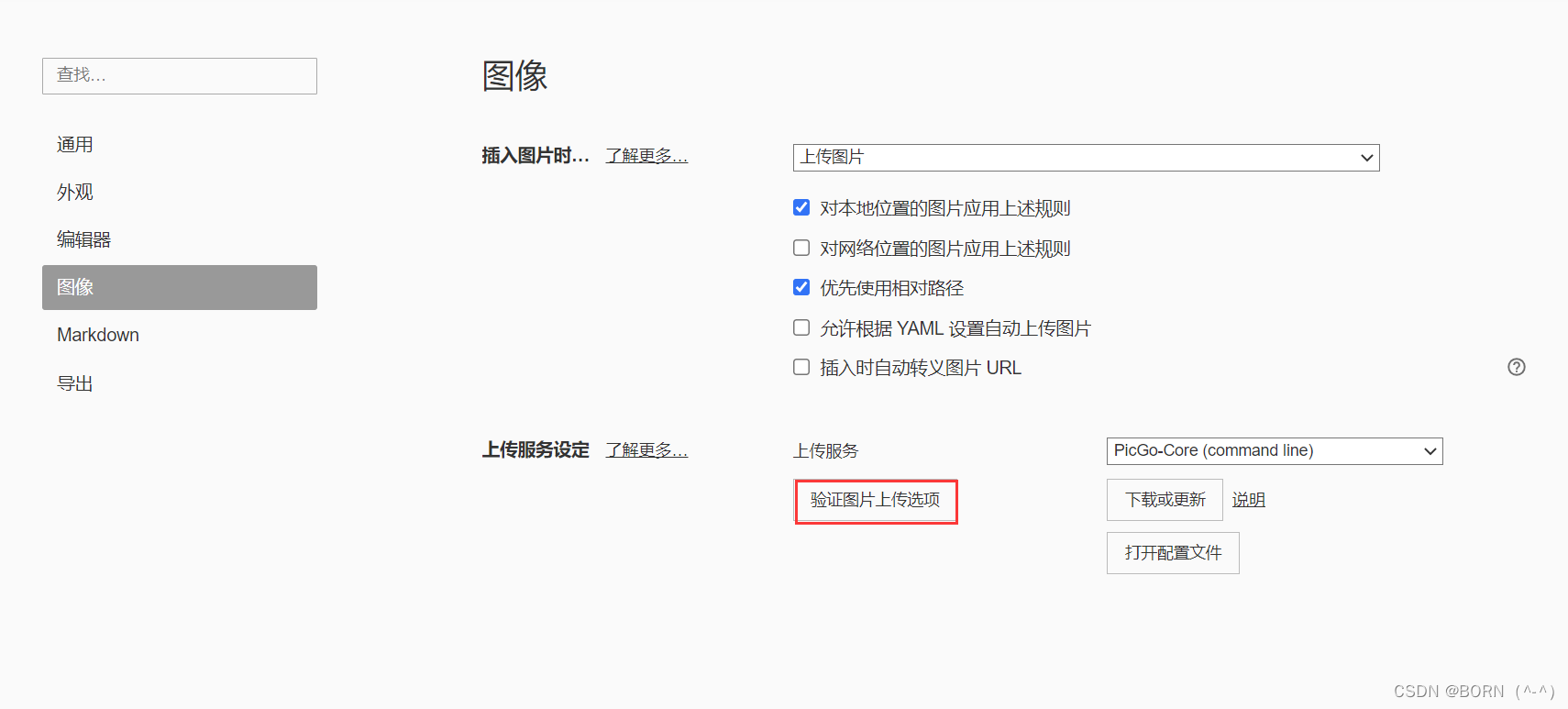
成功样例
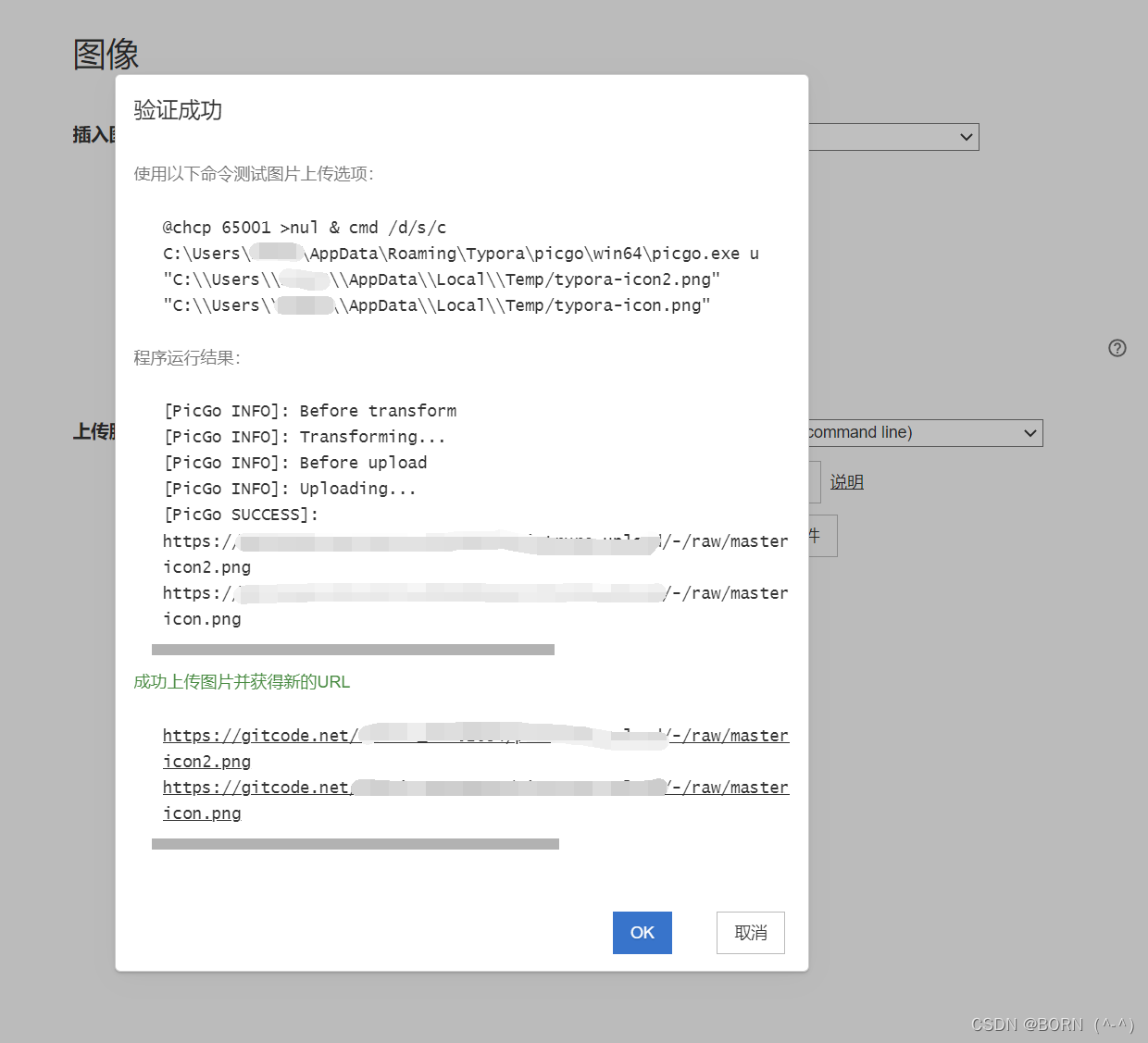
如果失败,查看配置文件是否缺失

{
"picBed": {
"uploader": "gitlab-files-uploader",
"current": "gitlab-files-uploader",
"transformer": "path",
"gitlab-files-uploader": {
"gitUrl": "https://gitcode.net",
"projectId": "项目ID",
"branch": "master",
"gitToken": "获取到的token",
"gitVersionUnderThirteen": false,
"fileName": "/pictures/{year}/{month}/{day}_{hour}_{minute}_{second}_{fileName}",
"commitMessage": "Upload {fileName} By PicGo gitlab files uploader at {year}-{month}-{day}",
"deleteRemote": false,
"deleteMessage": "Delete {fileName} By PicGo gitlab files uploader at {year}-{month}-{day}",
"deleteInform": false,
"authorMail": "",
"authorName": ""
}
},
"picgoPlugins": {
"picgo-plugin-gitlab-files": true
}
}
一些好用的软件
draw.io
一款绘图软件
在idea中的插件:Diagrams.net Integration(可以浏览与编辑该文件)
























 503
503











 被折叠的 条评论
为什么被折叠?
被折叠的 条评论
为什么被折叠?










